Инструкция
Как вручную отписать пользователя от рассылки
На случай, если ссылка отписки не сработала
В ситуации, когда подписчик по каким-то причинам не может самостоятельно отписаться от рассылки через ссылку в письме, он начинает прибегать к нестандартным способам: писать в техподдержку, звонить в компанию и настойчиво просить отписать его.
Именно для таких случаев мы добавили в Mailganer возможность отписать пользователя вручную.
На самом деле, не так важно, почему именно подписчик не может сам отписаться от рассылки. Может, он не видит ссылку отписки в письме (она ведь у вас есть?) или просто не знает, для чего она нужна.
Важно отписать человека по его требованию и не слать ему письма в дальнейшем.
Как это сделать
Шаг 1. Перейдите в раздел «Подписчики» из меню слева в личном кабинете и введите его адрес в строке поиска
Шаг 2. Нажмите на имейл или кнопку «Редактировать» рядом с ним.
Шаг 3. В данных о подписках поменяйте статус рассылки на «Отписался от рассылки» и сохраните.

Готово!
Как отписать разом целый сегмент
Удаление неактивных подписчиков — важная часть процесса гигиены базы. Если таких пользователей много, то отписывать каждого отдельно будет трудно и долго. Проще создать сегмент с неактивными подписчиками и отписать их в один клик.
Для того, чтобы отписать сразу целый сегмент — зайдите в раздел «Сегменты» в меню, выберите нужный, откройте его и измените статус подписки на «Отписался от рассылки»:
Для того, чтобы отписать сразу целый сегмент — зайдите в раздел «Сегменты» в меню, выберите нужный, откройте его и измените статус подписки на «Отписался от рассылки»: